Como Criar Memes Com o KineMaster
Se você gosta de editar filmes diferentes, provavelmente já conhece o KineMaster. Este programa de edição de vídeo superior é frequentemente usado por muitas pessoas como criador de memes KineMaster devido ao seu design amigável e recursos úteis. No entanto, o meme do KineMaster tem marcas d'água incorporadas que foram alteradas usando a versão gratuita. A versão premium do programa está disponível se você quiser que as marcas d'água sejam removidas. Um programa de edição com uma tonelada de funcionalidades é o KineMaster, que também pode ser usado como um download de vídeo de meme de tela verde para o KineMaster.
Há muitos efeitos que você pode usar nos clipes em sua linha do tempo no KineMaster, um dos editores de vídeo mais capazes e bem projetados disponíveis para smartphones Android. Ao tocar em um clipe específico e escolher Girar/Espelhar, você pode inverter uma área específica do vídeo ou girá-la em incrementos de 90 graus. Você está com sorte se você já desejou poder adicionar filtros de cores semelhantes ao Instagram às suas imagens de vídeo, já que o KineMaster permite que você faça exatamente isso. De qualquer forma, siga a próxima seção para saber mais sobre a metodologia de edição de memes do KineMaster.
Neste artigo
Parte 1. Como Criar Memes Com o KineMaster
O programa criador de memes KineMaster torna muito simples converter vídeos em um meme de áudio e vídeo polido. Além disso, é gratuito usar e baixar este potente editor de vídeo de memes. Você pode adicionar material a ele e modificar filmes em movimento graças à sua funcionalidade de arrastar e soltar. Além disso, encontre vídeos relevantes para o meme que você deseja oferecer pensando primeiro nele. Para os indivíduos que desejam produzir filmes profissionais, como anúncios e outros materiais promocionais, esta fase é muito crucial.
Passos Para Criar Memes com o KineMaster Meme Maker:
Passo 1 Inicie o KineMaster e inicie um novo projeto.
Inicie o aplicativo em seu telefone depois de baixá-lo. Você será recebido com uma página de destino quando iniciar o KineMaster pela primeira vez com a opção de iniciar um novo projeto ou continuar atualizando um existente. Selecione uma proporção para o seu vídeo e clique em Criar novo projeto (o símbolo de adição no botão central) para iniciar um novo projeto.
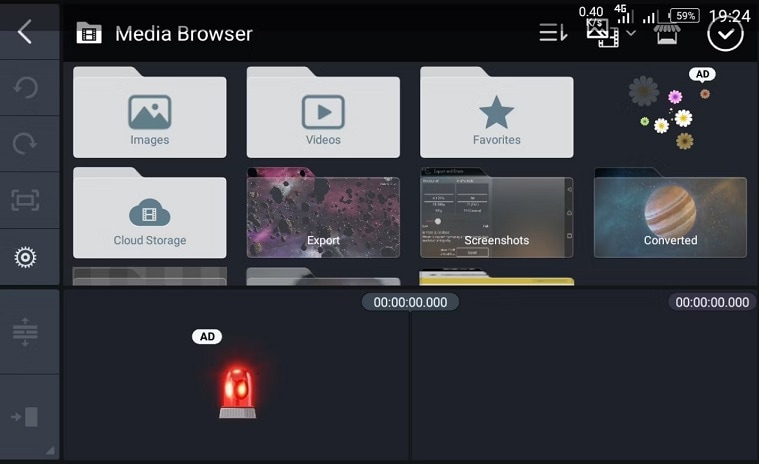
Passo 2 Personalizar a Resolução do Meme
Essa ferramenta pode fazer com que tudo pareça pertencer ao mesmo filme se você de alguma forma gravou seu vídeo do lado errado ou na orientação incorreta (não é tão difícil se você estiver importando de vários dispositivos). Sua escolha de proporção é muito influenciada por onde você deseja postar o vídeo. Por exemplo, embora o Instagram prefira 9:16, o YouTube prefere 16:9. Você pode escolher 1:1 para telas com tamanhos mais baixos.
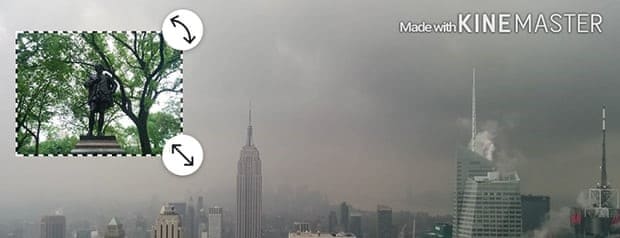
Passo 3 Adicionar Conteúdo de Meme
Toque em Mídia novamente para ver a área Navegador de mídia. Estes estão abarrotados de pastas que incluem imagens e filmes. Você pode adicionar um novo clipe ou imagem como uma sobreposição ao vídeo atual selecionando Camada no painel principal, escolhendo Vídeo ou Imagem (observe que o primeiro requer um pagamento no aplicativo) e, em seguida, arrastando-o para o vídeo ou imagem.
Passo 4 Editar o Meme
Além disso, para iluminar o humor, adesivos e texto também podem ser adicionados como novas camadas, e o criador de memes KineMaster oferece o efeito picture-in-picture como uma opção de transição. Escolha o clipe de vídeo que deseja editar e a janela do projeto o importará. Para salvar o vídeo, clique na caixa de seleção no canto superior direito. Se necessário, repita esse procedimento para incluir outros segmentos de vídeo.

Como alternativa, você pode escolher Filtro de cores no menu anterior para acessar três controles deslizantes que permitem ajustar instantaneamente os níveis de brilho, contraste e saturação. Toque no símbolo de tick quando estiver satisfeito com a aparência da sua filmagem.
Passo 5 Exporte seu Meme KineMaster
No passo final, toque no ícone de exportação no canto superior direito depois de concluir a edição e ficar satisfeito com o resultado. Você tem a opção de exportar o filme na qualidade sugerida ou alterar sua resolução, taxa de quadros e taxa de bits, conforme necessário. Seu vídeo exportado será exibido à direita. Para publicá-lo no YouTube, nas redes sociais ou em qualquer outro aplicativo em seu telefone Android, toque no ícone de compartilhamento.
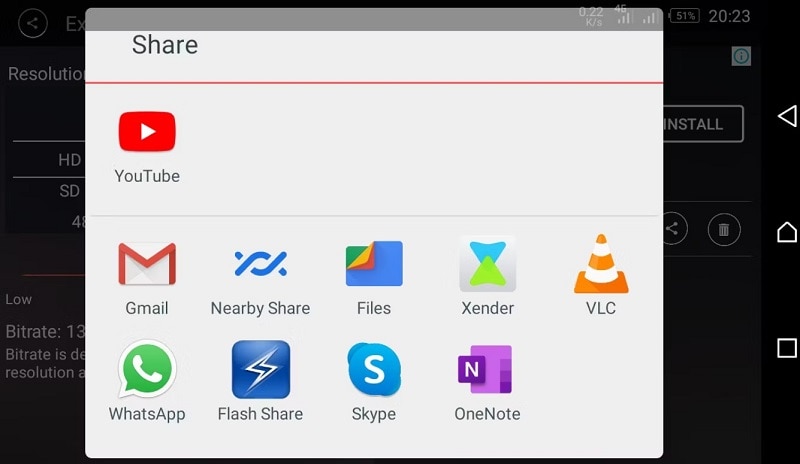
Parte 2. Dicas e Truques para usar o KineMaster Meme Maker
Com apenas alguns cliques simples, o software permite que você edite filmes para fazê-los parecer profissionais. Qualquer um pode polir um vídeo por causa de sua interface simples e recursos fortes, mesmo aqueles sem experiência. Aqui estão algumas dicas e estratégias para aprender a edição de vídeo completamente, bem como alguns recursos de ponta disponíveis no KineMaster para tornar sua edição de vídeo mais simples do que era antes.
- Selecione Efeito no menu Camada tocando nele. Ao comprar efeitos premium, você pode acessar uma variedade maior de tipos de efeitos.
- Haverá uma série de opções de adesivos que podem ser aplicadas. Você pode alterar a opacidade e outros aspectos da imagem. O autocolante pode ser arrastado para o local adequado e, se necessário, encolhido.
- Basta tocar em Voz na barra de menus e pressionar Iniciar para adicionar narração na forma de sua voz gravada.
- Adicionar uma trilha sonora ou música também é possível escolhendo a opção Áudio.
- Você também pode utilizar a opção Voice Changer no menu pop-up para criar uma impressão cômica.
- Se você estiver satisfeito com a quantidade de material que adicionou à sua folha de projeto, poderá usar transições para tornar o filme mais atraente. Existem muitos tipos diferentes de transições disponíveis.
- Você pode escolher a taxa de bits, além da taxa de quadros e resolução. A qualidade é mais nítida, mas o tamanho é maior quando a taxa de bits é maior. selecionando a resolução, a taxa de quadros e a taxa de bits preferidas
Parte 3. Perguntas Frequentes Sobre o Meme Maker no KineMaster
1. Como faço para editar um meme do KineMaster?
A primeira coisa que você precisa fazer é baixar e instalar o aplicativo da Apple Store ou Google Play Store no dispositivo apropriado. Após a conclusão da instalação, você pode iniciar o aplicativo e começar a editar. Selecione "Novo projeto" tocando nele. A área onde seu vídeo aparecerá e os controles e escolhas fundamentais serão mostrados a você, permitindo que você trabalhe sua mágica com o vídeo. Você pode localizar as várias ferramentas de edição na mão direita. Ao vídeo, você pode adicionar imagens, várias camadas, áudio ou voz.
2. Como você faz um fundo de meme?
Você tem a opção de selecionar uma variedade de tipos de mídia para o seu projeto. Não é necessário que seja um vídeo. Ao importar muitas imagens, selecionar transições apropriadas e usar música ou outros sons, você também pode produzir um filme altamente atraente. Você pode modificar o material que você traz para o projeto. Um quadro amarelo aparecerá quando você clicar no vídeo importado ou em uma das fotografias. A fonte, a cor, a sombra, o pano de fundo e os efeitos de movimento escolhidos afetarão a forma como o texto aparece no filme.
3. Como você faz edições engraçadas no KineMaster?
O software de edição de vídeo para iOS e Android KineMaster é particularmente apreciado. Devido à sua interface simples e capacidades eficazes que permitem a edição de vídeo rápida e fácil, é preferido pela maioria dos usuários. Aumente o nível de áudio ou aplique um filtro de voz ao áudio na opção à direita, por exemplo. Se você não estiver satisfeito, você pode tentar novamente. Existem vários efeitos atraentes disponíveis – que você pode usar para iluminar o humor do seu meme KineMaster – como seu texto descendo, girando no sentido horário e deslizando para o pano de fundo do meme.
Conclusão
Uma assinatura está disponível para o KineMaster, um programa gratuito com mais recursos. Há um aviso ao usar a versão gratuita, uma vez que o filme será baixado com uma marca d'água, porque todas as ferramentas de edição são gratuitas. Enquanto isso, uma das maneiras de exercitar seus músculos criativos em seu telefone é através da edição de vídeo. Além de ter um design altamente fácil de usar, o KineMaster está disponível offline e online e pode ser usado em qualquer lugar. Suas características são todas extremamente abrangentes e relevantes para as demandas do conteúdo de hoje.
Tem vídeos com problemas de áudio baixo ou pouco claro? Saiba como aumentar o volume sem distorções usando o Filmora e outros intensificadores de volume de MP3.
por João Pedro Mar 17, 2025 14:59 PM
Se você não gosta de assistir vídeos com o player embutido do FB, descubra o melhor player para usar. Neste artigo, nossos especialistas selecionaram cuidadosamente os melhores players de mídia do Facebook.
por João Pedro Mar 17, 2025 14:58 PM
Adicionar som a uma publicação do Facebook pode ser desafiador devido a certas limitações. Felizmente, este guia explora como adicionar música a uma publicação do Facebook e aborda os possíveis obstáculos ao longo do caminho.
por João Pedro Mar 17, 2025 14:58 PM



João Pedro
staff Editor
Comentário(s)